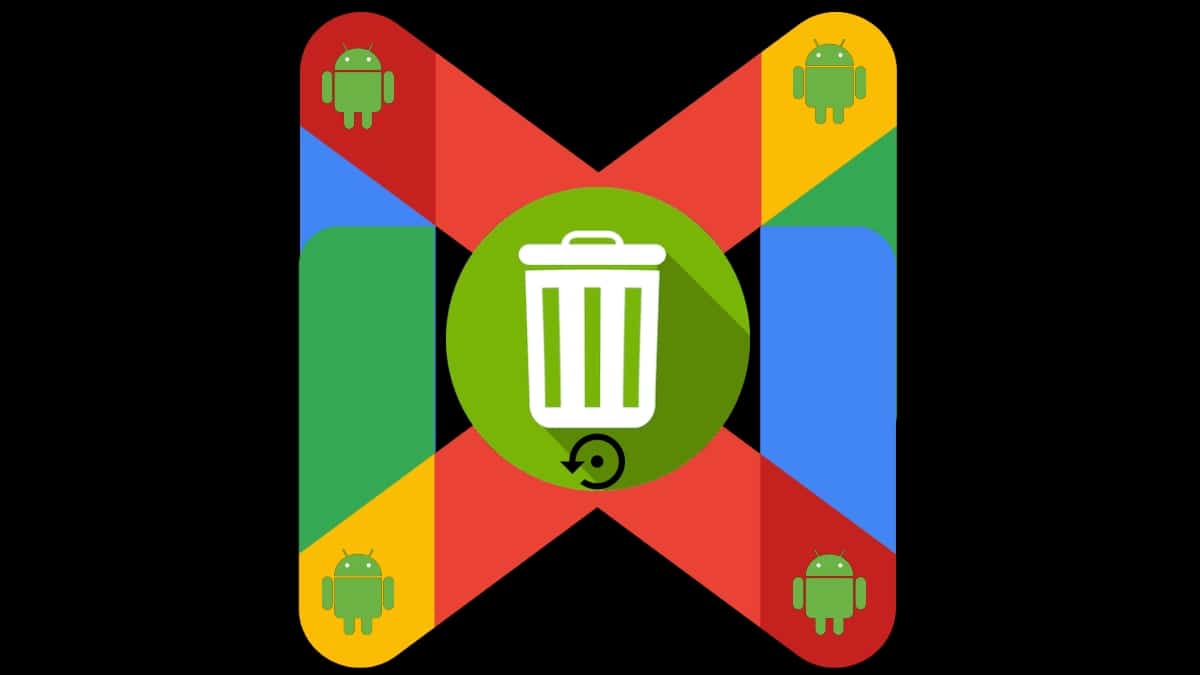
Slik gjenoppretter du slettede e-poster fra Gmail på en Android-mobil
Hay emner, situasjoner og spørsmål som kan virke veldig åpenbart, men før eller siden, selv om det er første gang, er det alltid noen som kan trenge å vite hva X-ting er eller hvordan X-ting gjøres. derfor grunnleggende og elementære ting de blir alltid adressert og utforsket for bruk, nytte og glede for alle de som kan se seg selv i visse situasjoner for første gang.
Et godt eksempel på dette er at noen sikkert vil ha det på et tidspunkt slettet eller slettet, bevisst eller ved en feiltakelse, noen e-poster fra Gmail direkte fra datamaskinen din via nettleseren eller via mobilappen fra hvilken som helst Android-enhet. Og så må de gjenopprette det og ikke vite hvordan de skal gjøre det raskt og enkelt. Derfor vil vi i dag i denne publikasjonen ta opp dette emnet, det vil si å vite «hvordan gjenopprette slettede Gmail-e-poster på en Android-mobil».
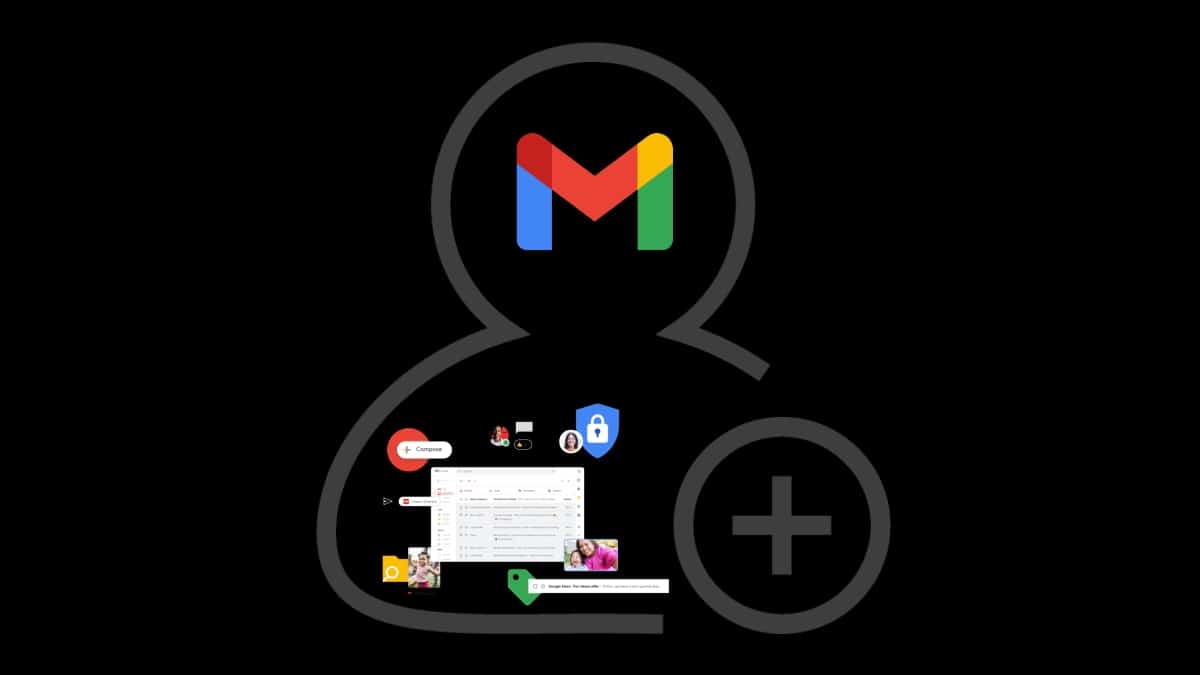
Hvordan opprette en gmail-konto
Av denne grunn tror vi at det er veldig nyttig å vite hvordan man gjør denne prosessen på en mest mulig effektiv og effektiv måte. I tillegg vil det være et flott supplement til vår andre publikasjoner (nyheter, guider og veiledninger) Relatert til Gmail e-postbehandling og Android-operativsystemet.
Husk at, Gmail som alle offisielle Google-produkter Det kan være veldig enkelt å bruke og veldig effektivt når du bruker det, men sannheten er at det har det en myriade av flere funksjoner, alternativer og funksjoner at det er verdt å bli kjent med for å virkelig gjøre dette verktøyet til å gjøre jobben og privatlivet vårt så enkelt som mulig. Så uten tvil, bortsett fra å bruke Gmail til å opprette og sende e-postene våre, kan vi også bruke den til å gjenopprette slettede eller slettede e-poster under visse forhold.
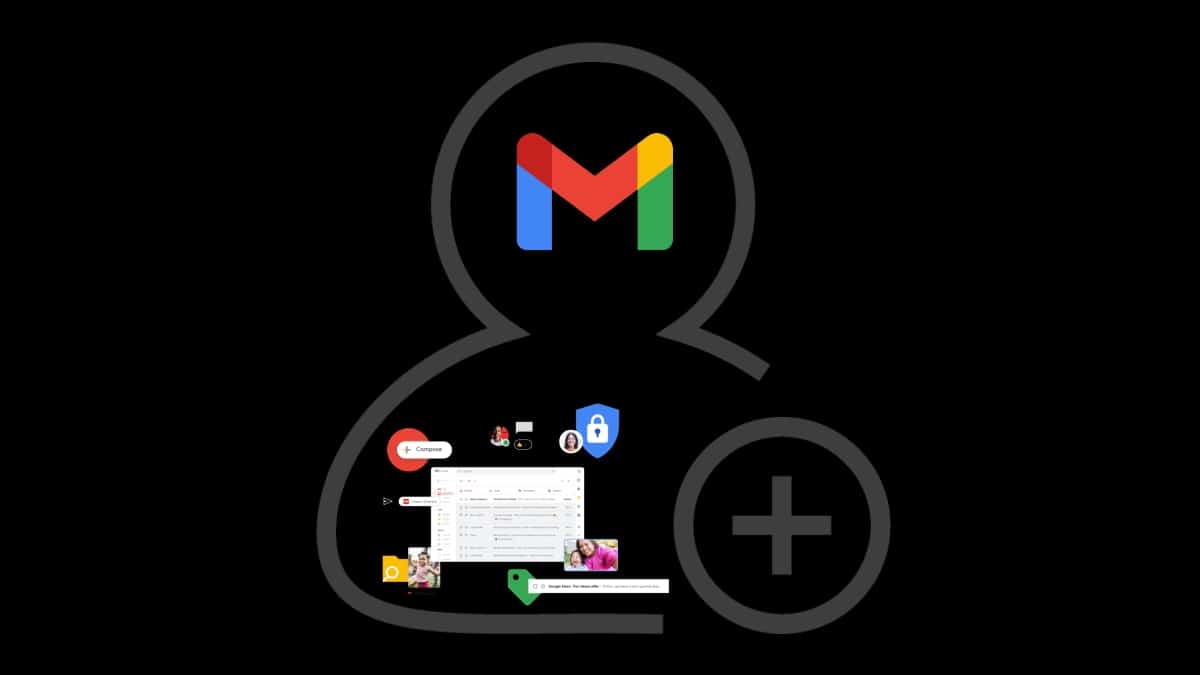
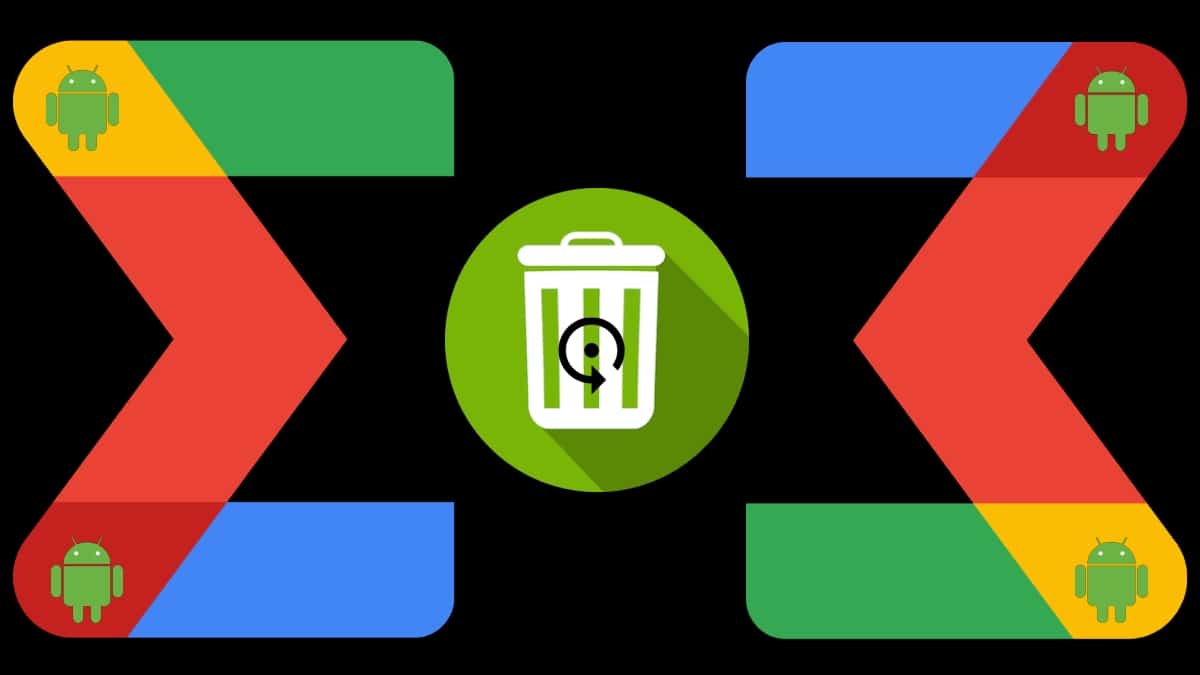
Slik gjenoppretter du slettede e-poster fra Gmail på Android
Trinn for å vite hvordan du gjenoppretter slettede e-poster fra Gmail
Kjenner på forhånd mange av de ulike gmail-triks, for eksempel å slette en sendt e-post eller ganske enkelt slette e-poster som tar opp mye plass, så vet du de få og enkle trinnene du må vite «hvordan gjenopprette slettede e-poster» derav.
Og disse er følgende, tatt i betraktning at vi allerede har noen slettet ved avgjørelse eller feil, og vi ønsker få det tilbake innen 30 dager til nevnte handling:
- Vi låser opp Android-mobilenheten vår
- Vi kjører Gmail-mobilappen.
- Trykk på Meny-knappen (ikon med 3 horisontale striper), plassert i øvre venstre hjørne og i e-postsøkefeltet.
- I de viste alternativene klikker vi på alternativet Papirkurv.
- Deretter trykker vi i noen sekunder på hver e-post (melding) som vises som vi ønsker å gjenopprette og til valget vises (valgt ikon).
- Etter å ha fullført utvalget av alle e-postene som skal gjenopprettes, trykker du på alternativmenyen (ikonet med 3 vertikale punkter) øverst i høyre hjørne.
- Til slutt, i de viste alternativene, trykk på Flytt-alternativet, og velg deretter ønsket gjenopprettingsmappe. Det vil si hvor du ønsker å flytte meldingene tilbake til. Som et godt eksempel, den vanlige Innboks-mappen.
Kjente alternativer hvis den ikke lenger er i papirkurven
Hvis du har oppdaget at e-posten er slettet eller slettet, finnes ikke lenger inne i papirkurven av Gmail-applikasjonen anbefaler vi følgende 2 alternativer:
- Bruke mappen Sendt e-post: Siden alle svarene vi gir til våre egne eller tredjeparts e-poster er lagret i "Sendt"-mappen i Gmail-applikasjonen, og disse svarene skrives (vedlegges) til den første meldingen som ble opprettet eller mottatt, kan vi deretter gjenopprette den opprinnelige e-post sendt sammen med svaret. En stor fordel med denne metoden er at e-postene som er lagret i mappen ikke slettes med mindre vi sletter dem manuelt. Og hver e-post som besvares inneholder som standard den opprinnelige meldingen.
- Ber om gjenoppretting fra Google: Ja, den vanlige ruten (papirkurven) og det første alternativet mislykkes, eller vi mistenker at vi har blitt hacket av en tredjepart (kjent eller ukjent), det vil si at noen uten vår autorisasjon har gått inn på Gmail-e-postkontoen vår og har slettet en eller flere av e-postene våre på en slik måte at de kan gjenopprettes med de tidligere metodene, så trenger vi bare å be Google direkte om gjenoppretting. Og for dette trenger du bare å klikke på følgende link og følg Googles instruksjoner.
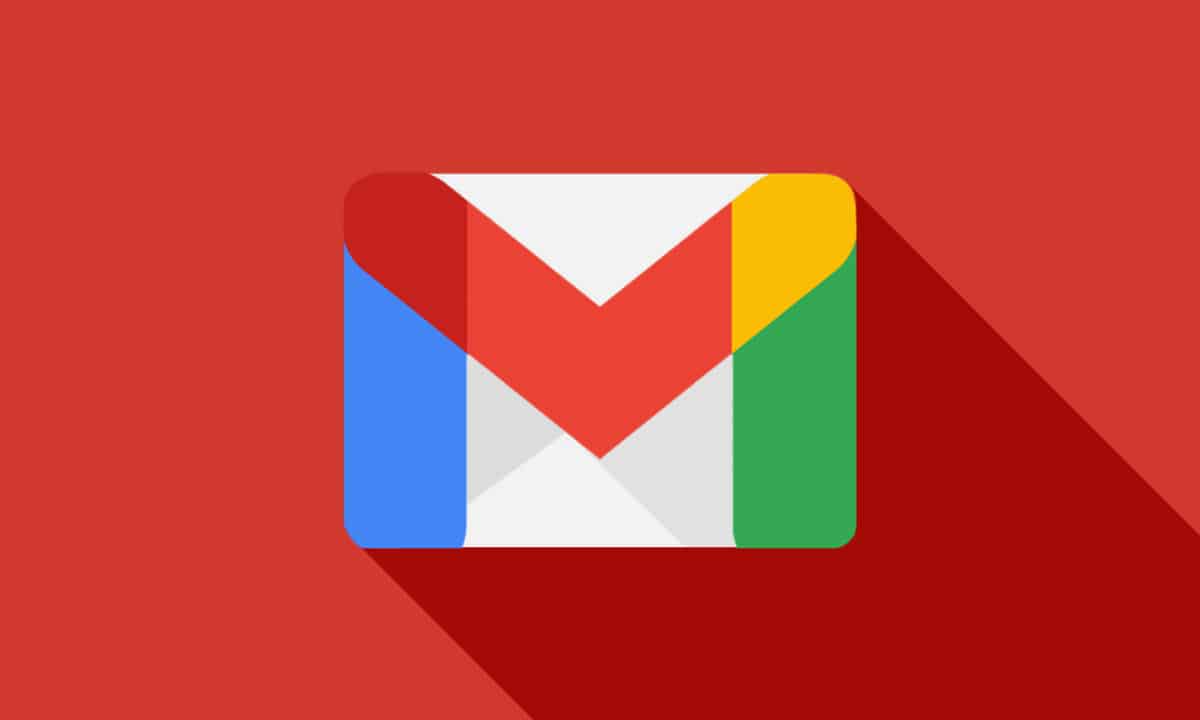
Mer om Gmail-e-postbehandlingen
Som vanlig, hvis du vil vite mer og validere denne informasjonen fra en vanlig offisiell kilde, gir vi deg følgende lenke offisielle. Mens, i tilfelle du ønsker å vite om andre problemer eller tvil som ennå ikke er tatt opp av oss, anbefaler vi at du utforsker Brukerstøtte for Gmail.


Kort sagt Gmail som den offisielle e-postbehandleren for Android-operativsystemet og en av de mest brukte over hele verden fra datamaskiner, kan utvilsomt betraktes som et ideelt og robust verktøy for dette formålet. Og det, til tross for at vi i sin gratisversjon kan opprette, sende, slette og til og med hente e-postene våre uten store problemer eller begrensninger, vil et godt alternativ alltid være å nyte den betalte tjenesten, som i stor grad øker funksjonaliteten og fordelene for beskjedne kostnader.
Til slutt, ikke glem det når det kommer til å ønske enkelt gjenopprette dine slettede eller slettede e-poster, vil du bare ha 30 dager før de automatisk blir slettet (eliminert) for alltid fra papirkurven.